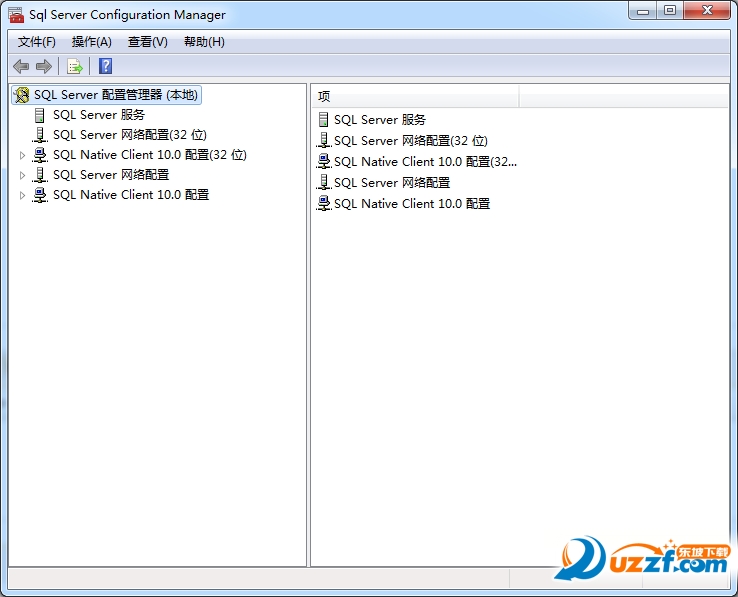下载解压后,直接运行压缩包内的exe程序,等待安装程序加载完成(不要重复运行,打开一遍后,多等待会儿才会弹出安装界面)
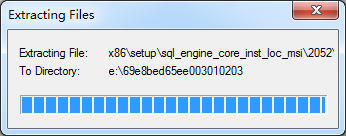
这就是64位精简版sql server 2008的安装界面,点选“安装”,然后“全新 sql server 2008 安装...”(这个界面就可以关掉了,不关也行)

然后会检测系统环境配置,没问题就可以点击“确定”,继续下一步(有问题的话,会有相关提示,自行根据提示找解决办法)
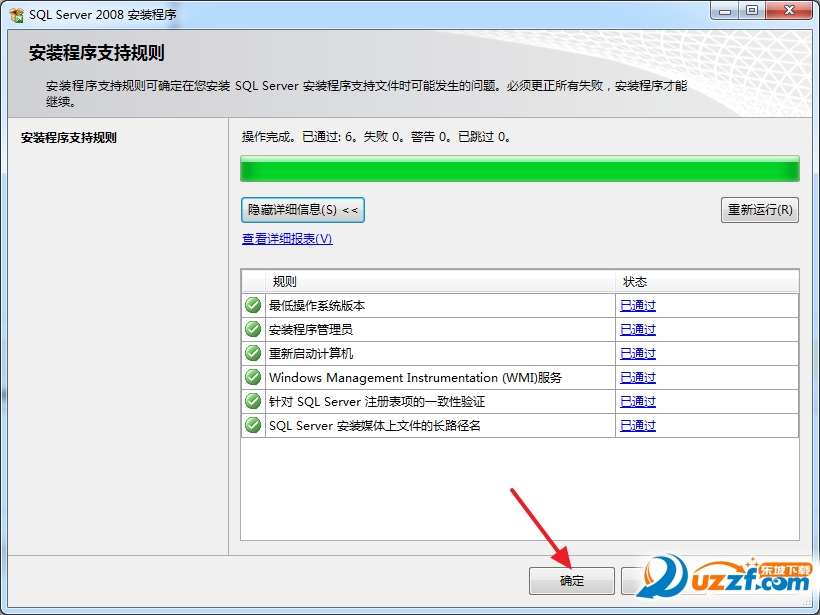
因为是精简版,所以这里没得选,直接“下一步”
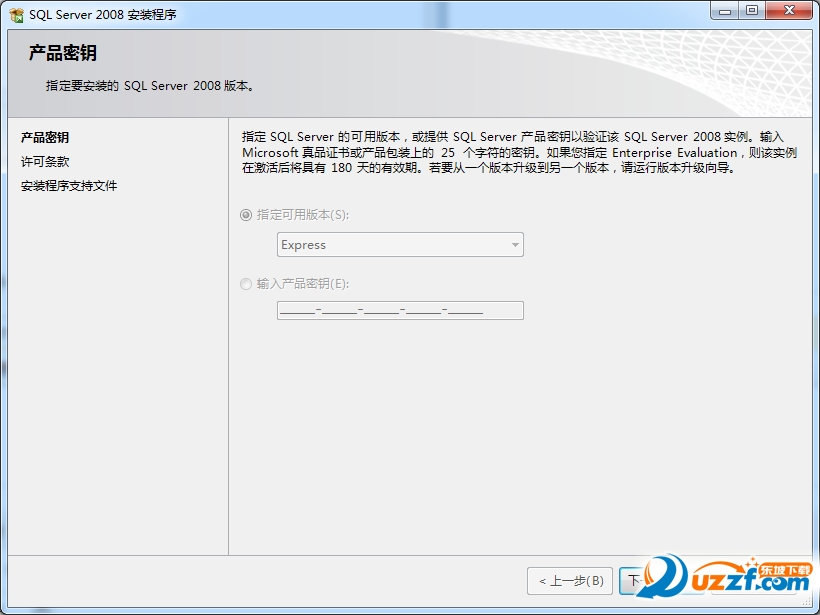
勾选“我接受许可条款”,点击“下一步”

点击“安装”按钮即可开始安装(这个只是安装支持文件,还没正式开始安装)
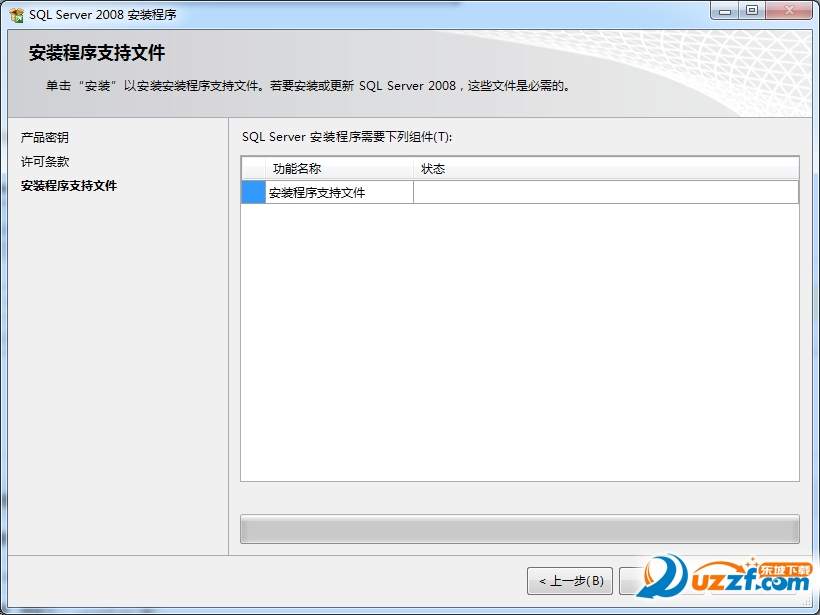
因为是精简版的sql server 2008,所以这个过程并不算长,等一会儿就好
正式弹出sql server 2008的安装界面,点击“下一步”(这个也是检测了环境配置,如果有问题,还是自行找解决办法,一般是上个版本没有卸载干净导致的)
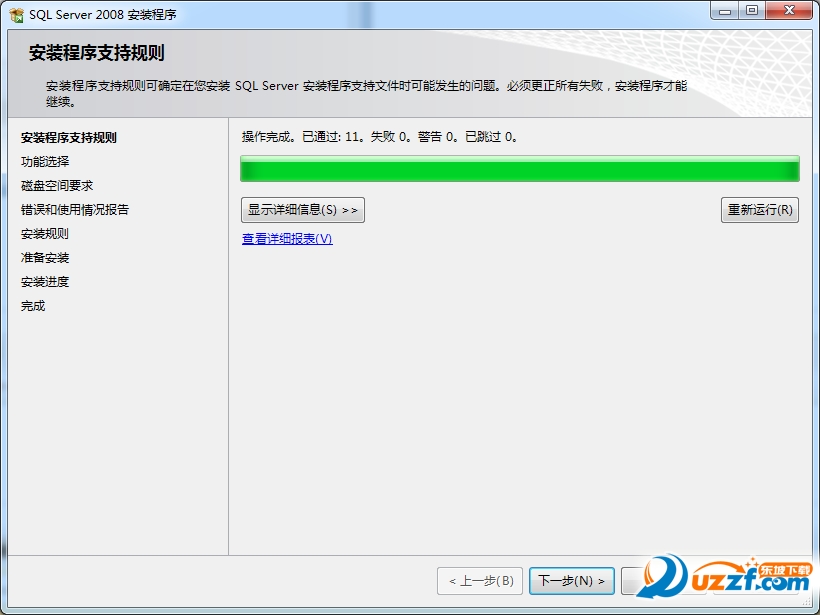
选择需要安装的功能以及安装目录等,然后点击“下一步”
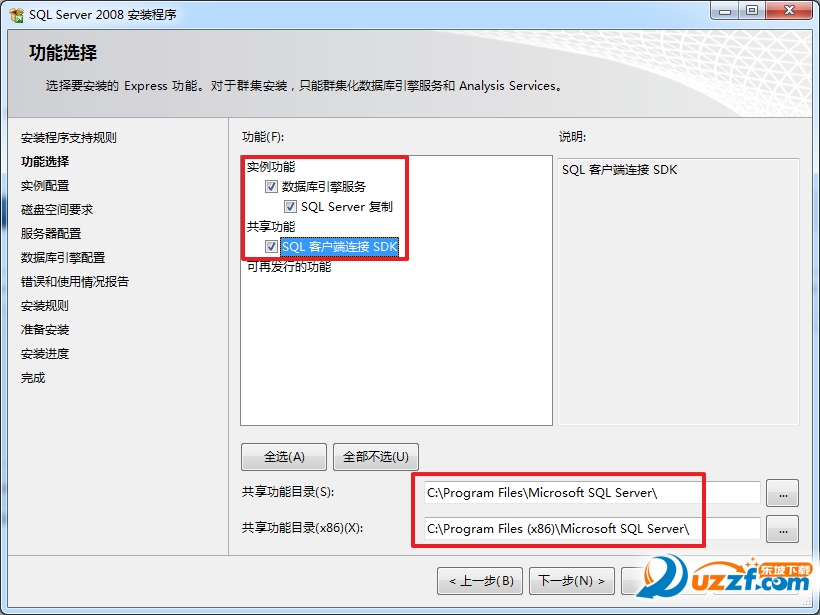
配置实例,默认就好,然后实例跟目录,也推荐默认

这个没什么问题就下一步

服务器配置,选择一个管理员账户

这里选择“windows身份验证模式”,然后点击下方的“添加当前用户”,点击“下一步”即可

直接“下一步”
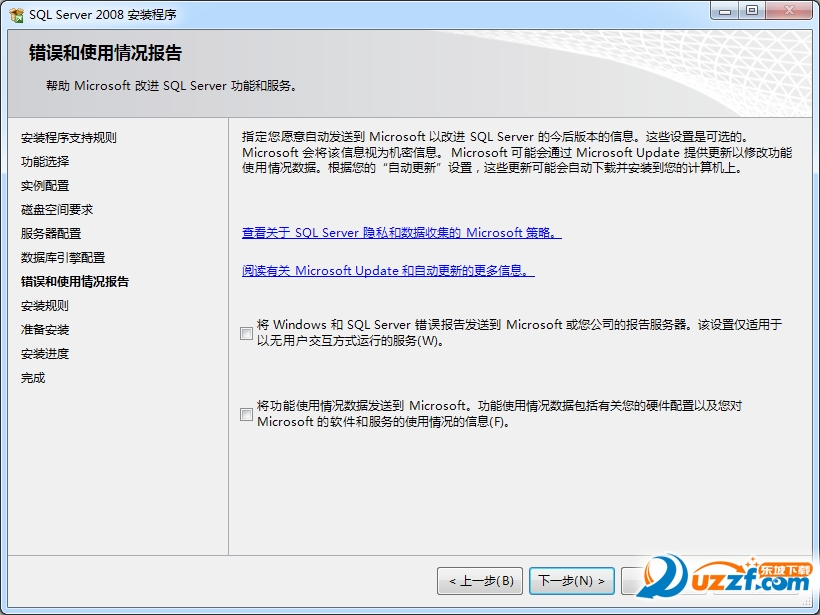
检验安装规则,点击“下一步”
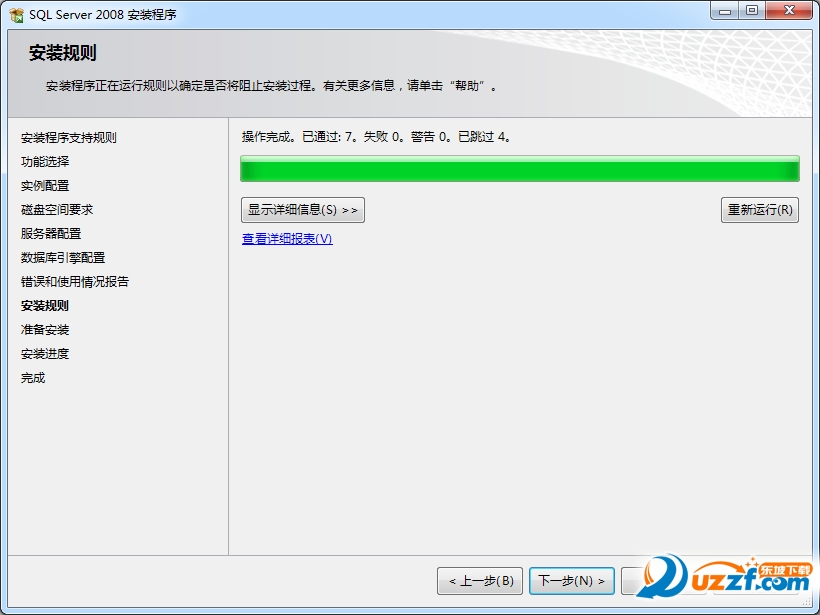
确认安装信息,点击“安装”即可开始sql server 2008精简版的安装
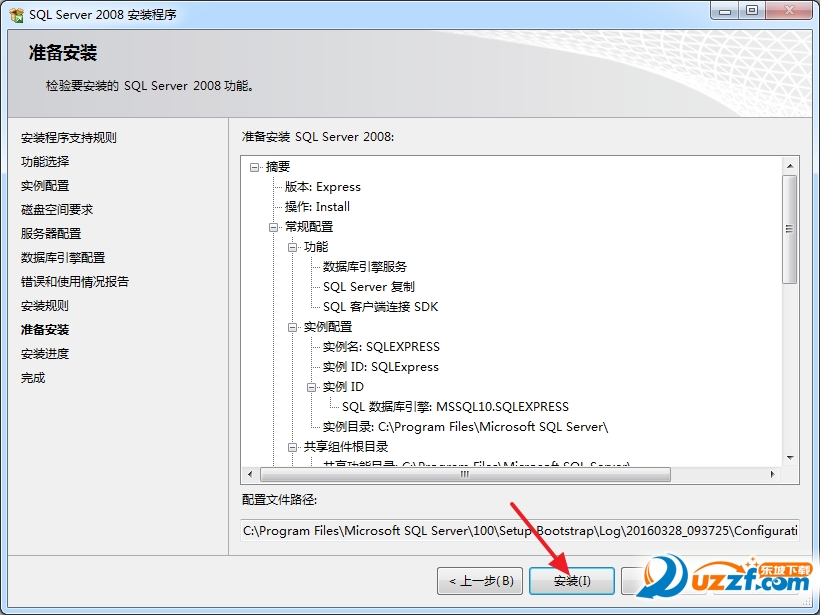
如果前面不出问题的话,这一步安装过程一般都不会有什么问题,等待会儿吧...
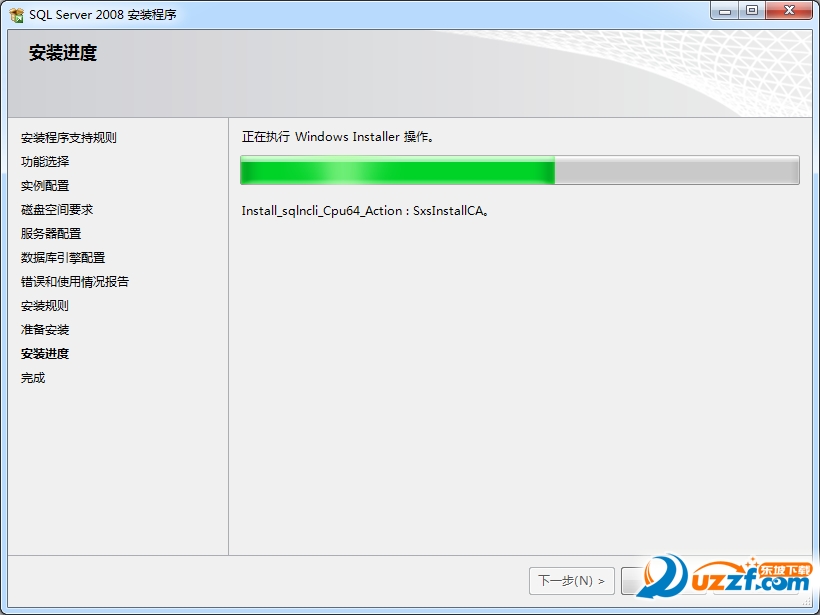
sql server 2008精简版成功完成安装:
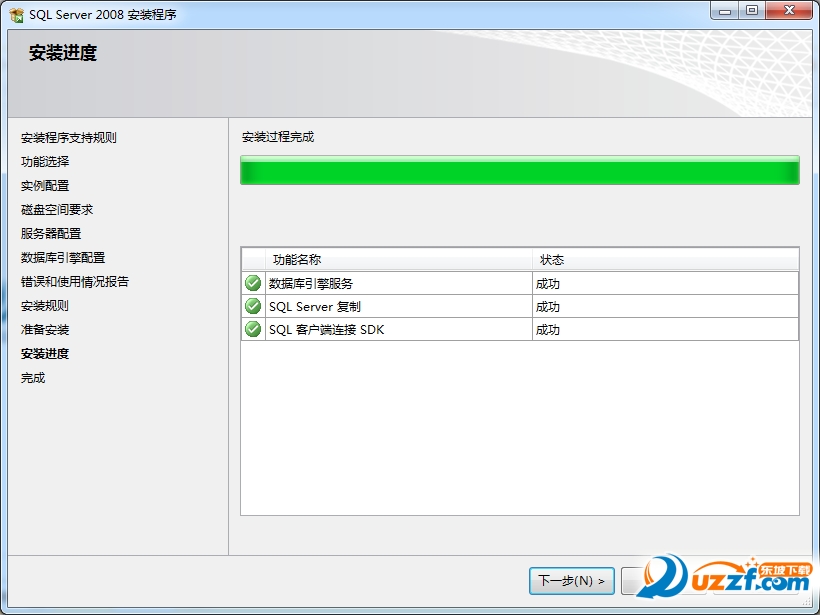

启动sql server 2008的配置管理器,进行你的服务器相关配置: